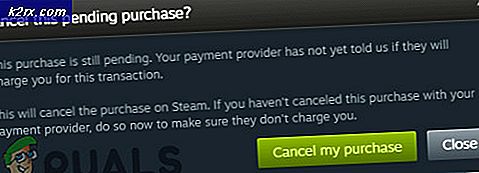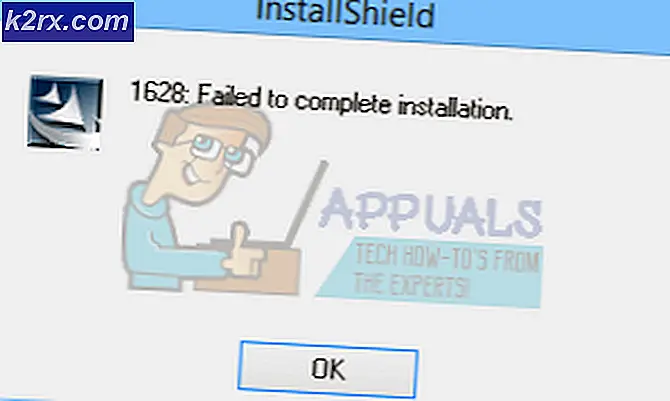FIX: Förbereder automatisk reparation på Windows 10
Nya versioner av Windows-operativsystemet har rätt rekord för att vara väldigt instabil och buggy när de först släpps till allmänheten, och Windows 10 gjorde ingenting annat än att lägga till detta rykte. När det kom ut, blev Windows 10 enkelt riddled med problem och problem, varav en var förberedande automatisk reparationsslinga . Skärmen för förberedande automatisk reparation är den skärm som en Windows 10-användare ser när något går fel med datorn och Windows 10 försöker fixa det själv.
Användare som drabbades av förberedande automatisk reparationsslinga skulle kunna installera och använda Windows 10, men bara tills de startas om första gången. Så snart de startade om datorn efter installationen av Windows 10 så skulle de se Skärmen för automatisk reparation, varefter datorn skulle tvinga omstart och de skulle se samma skärm igen, och så vidare. Det enda sättet att avbryta cykeln är att minska strömmen till datorn, men samma sak börjar hända nästa gång datorn stöter upp, vilket gör det ganska oanvändbart. Det finns dock ett par lösningar som har visat sig kunna lösa detta problem för användare som tidigare har upplevt det, och om du lider av samma problem borde du definitivt prova följande:
Så går du till BIOS för att ändra Boot Order
Starta om din dator. Ange datorns BIOS-inställningar (eller UEFI) så snart den börjar. Nyckeln som du behöver trycka på för att komma in i dessa inställningar beror på tillverkaren av datorns moderkort och kan vara allt från Esc, Delete eller F2 till F8, F10 eller F12. Detta visas på efterskärmen och den manual som levererades med ditt system. En snabb google-sökning frågar hur man skriver in bios följt av modellnummer kommer också att lista resultat. Navigera till Boot. Du måste veta hur du startar och ändrar startordningen eftersom det kommer att behövas för att utföra lösningarna nedan.
Lösning 1: Aktivera XD-bit (No-Execute Memory Protect) i din BIOS
Det verkar som om en Windows 10-användare är benägen att lida av en förberedande automatisk reparationsskärmslinga, tills eller om XD-bit (bättre känd som inget exekveringsminneskydd), en funktion som är tillgänglig i alla datorns BIOS-inställningar. XD-bit är avstängt som standard och följande är de steg du behöver gå igenom för att aktivera det:
Starta om datorn. På den första skärmen som datorn visar när du startar upp trycker du på en viss tangent som tar dig in i BIOS Den här knappen kommer att finnas tillgänglig i din dators bruksanvisning och på den första skärmen som visas under start. (se hur man startar upp till bios ovan)
En gång i datorns BIOS, granska genom flikarna och leta reda på XD-bit . Aktivera XD-bit . Spara dina ändringar. Starta om datorn, och den ska starta som den ska. Om det inte ska du ska prova nästa lösning. (se bilder här) för referens.
Lösning 2: Utvid datorns systemreserverade partition
Den förberedande automatiska reparationsslingan kan också förekomma om datorns systemreserverade partition är mindre än den borde vara. Om så är fallet måste du:
PRO TIPS: Om problemet är med din dator eller en bärbar dator, bör du försöka använda Reimage Plus-programvaran som kan skanna förvaret och ersätta korrupta och saknade filer. Detta fungerar i de flesta fall där problemet uppstått på grund av systemkorruption. Du kan ladda ner Reimage Plus genom att klicka härGå hit och ladda ner MiniTool Partition Wizard . Installera och kör sedan MiniTool Partition Wizard .
När programmet öppnas bör du se en karta över datorns hårddiskens eller SSD: s partitioner. Högerklicka på den partition du installerade Windows 10 på och klicka på Krympa . Krymp partitionen med 250 MB. Detta skapar 250 megabyte odelat utrymme .
Flytta den systemreserverade partitionen intill detta odelade utrymme genom att dra dina partitioner runt.
Högerklicka på System Reserved partitionen och klicka på Extend .
Starta om datorn och kontrollera om problemet har blivit löst.
Lösning 3: Utför systemåterställning
Systemåterställning är en väldigt användbar liten funktion som levereras med Windows 10 och är idealisk för att lösa problem med operativsystemet, såsom den här förberedande automatiska reparationsskärmens slinga. Eftersom slingan hindrar dig från att komma åt datorns operativsystem, måste du starta datorn från en Windows 10 installationsskiva eller USB och sedan utföra följande steg:
Konfigurera ditt språk och andra inställningar. På skärmen där du ser en Install nu- knapp i mitten, klickar du på Reparera datorn i nedre vänstra hörnet.
Välj det operativsystem du vill reparera.
På menyn Återställningsalternativ klickar du på Systemåterställning .
Följ anvisningarna på skärmen för att återställa datorn till en tidigare tidpunkt.
När systemåterställningen har slutförts, starta om datorn, och den ska gå förbi förberedande automatisk reparationsskärm och inte fastna på den.
Lösning 4: Installera om Windows 10 igen
Om ingen av ovanstående lösningar fungerade för dig finns det en ganska bra chans att problemet är lokaliserat för din specifika installation av Windows 10. Om så är fallet bör det bara vara möjligt att reparera problemet med att bara installera om Windows 10. Om du är lite dimmig på stegen som är involverad i att utföra en ren installation av Windows 10, följ den här handboken .
Lösning 5: Kontrollera din maskinvara
Om du installerar om Windows 10 inte blir av med problemet kan det hända att problemet inte är relaterat till programvaran utan att det är relaterat till datorns maskinvara istället. Till exempel kan datorn ha en felaktig eller felaktig hårddisk eller SSD som orsakar förberedelser för automatisk reparation av skärmsläckare. Om så är fallet, använd den här guiden för att avgöra huruvida din hårddisk eller SSD har misslyckats eller misslyckats. Också, se till att kontrollera din RAM för att försäkra dig om att det inte är fel.
PRO TIPS: Om problemet är med din dator eller en bärbar dator, bör du försöka använda Reimage Plus-programvaran som kan skanna förvaret och ersätta korrupta och saknade filer. Detta fungerar i de flesta fall där problemet uppstått på grund av systemkorruption. Du kan ladda ner Reimage Plus genom att klicka här